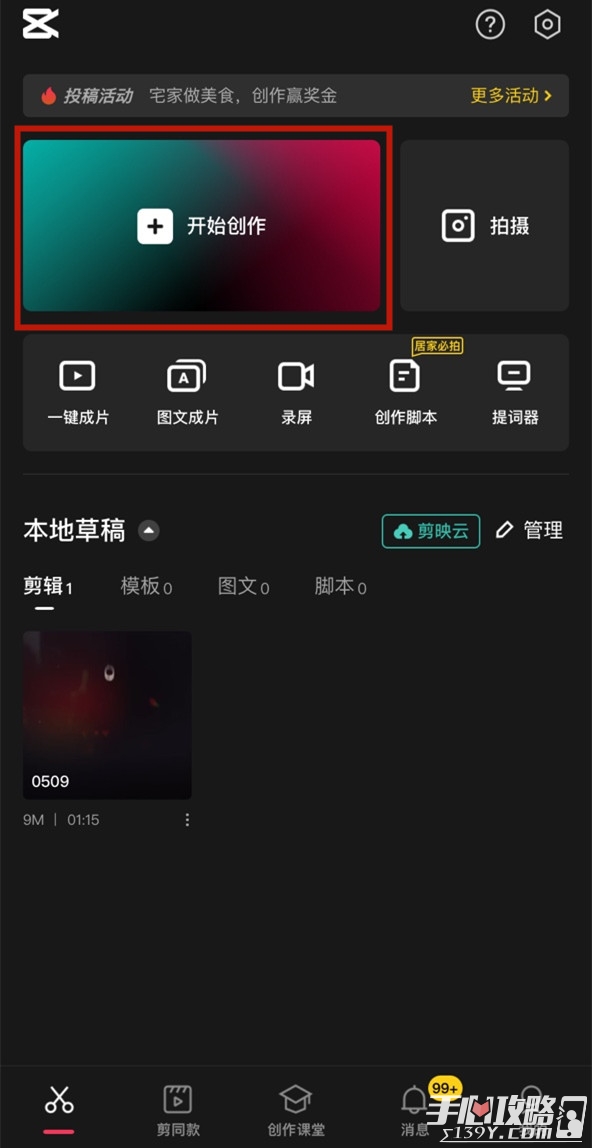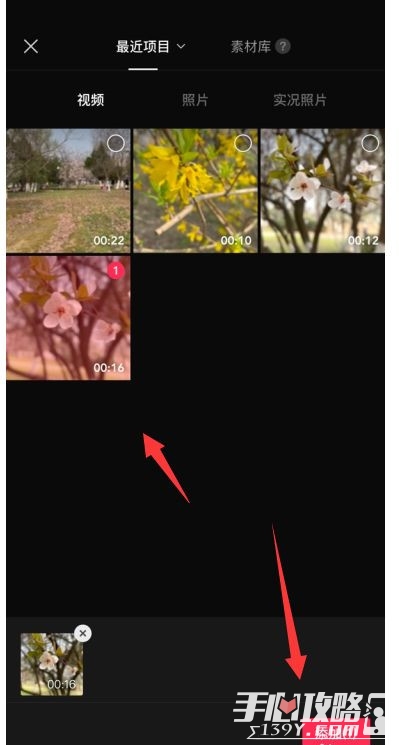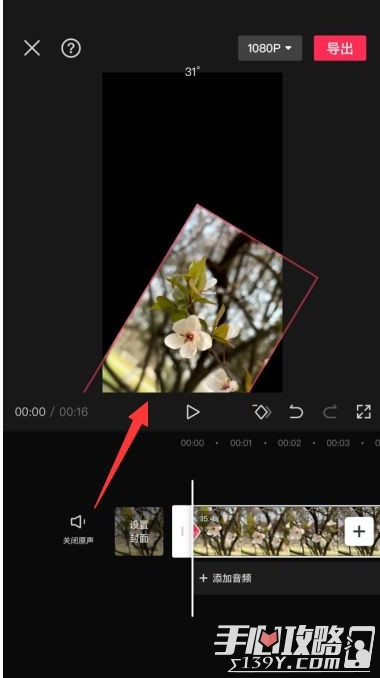《剪映》关键帧怎么添加移动
剪映是一款大家比较常用的软件app,在这款剪映中不少小伙伴都能找到快乐,但是由于软件的更新,不少小伙伴对于《剪映》关键帧添加移动方法的有些操作不清楚,现在手心游戏小编就专门把的详细教程分享给大家,如果大家有什么不明白的可以看看本篇教程。
《剪映》关键帧添加移动方法为打开《剪映》APP,进入首页,点进页面下方“剪辑”。点击“开始创作”,在相册中选择想要添加的视频,点击“添加”。选中视频,点击“菱形”标志,就可以在开头打上一个关键帧。继续点击“菱形”标志或在需要的地方点击,就可以打上一个关键帧,然后可以调整画面大小、方向等。
《剪映》关键帧添加移动方法
1、打开《剪映》APP,进入首页,点进页面下方“剪辑”。
2、点击“开始创作”,在相册中选择想要添加的视频,点击“添加”。
3、选中视频,点击“菱形”标志,就可以在开头打上一个关键帧。
4、继续点击“菱形”标志或在需要的地方点击,就可以打上一个关键帧,然后可以调整画面大小、方向等。
5、然后视频画面会从第一个关键帧处第二个关键帧匀速变化,可以继续添加关键帧, 剪辑好了点击“导出”即可。
以上就是《剪映》关键帧添加移动方法问题的解决办法,相信已经帮助到你,如需要更多软件的使用教程,记得进入本站进行找寻。
点击阅读全文